Page 1
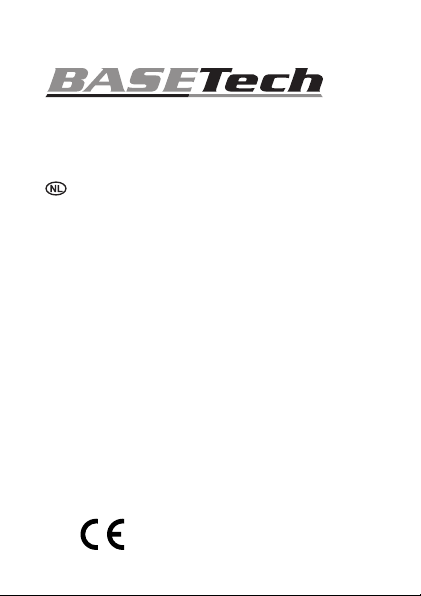
Gebruiksaanwijzing
WiFi-Deurintercom
Bestelnr. 1425526
Page 2
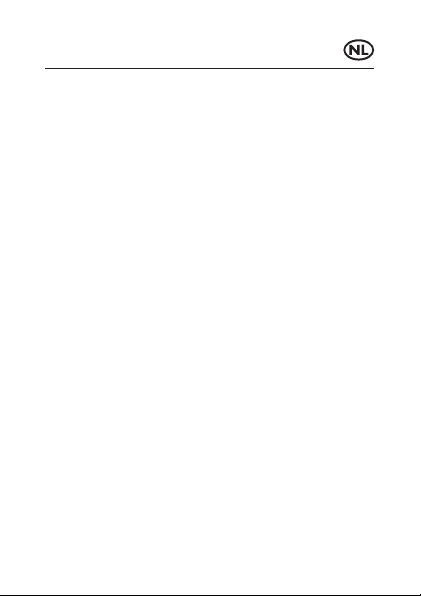
Inhoudsopgave
Pagina
1. Inleiding ................................................................................4
2. Verklaring van symbolen ......................................................5
3. Beoogd gebruik ....................................................................5
4. Omvang van de levering ......................................................7
5. Veiligheidsaanwijzingen .......................................................8
a) Algemeen ........................................................................8
b) Netvoedingadapter ..........................................................9
c) Buiteneenheid ...............................................................11
6. Bedieningselementen en aansluitingen ..............................12
7. Montage en aansluiting .....................................................13
a) Montage van de buiteneenheid .....................................13
b) Aansluiting van de buiteneenheid .................................14
8. Installatie een eerste gebruik van de app ...........................18
a) Installatie van de app ....................................................18
b) Eerste gebruik van de app ............................................19
9. Eerste installatie van de WiFi-intercom-installatie ..............22
a) Installatie voor WLAN....................................................22
b) Instelling voor WLAN.....................................................27
2
Page 3
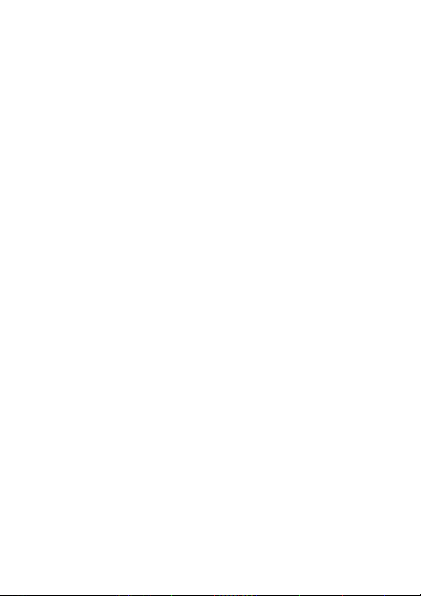
10. Verdere instelling ................................................................28
a) Aanmelden van een verder apparaat op de WiFi- ............
deurintercom .................................................................28
b) Wis de WiFi-intercom uit de apparatenlijst ....................29
c) Datum en tijd instellen ...................................................30
d) Noticatiesbeheren ......................................................33
e) Overige instellingen.......................................................35
11. Bediening ...........................................................................36
a) Algemene bediening .....................................................36
b) Livebeeld-weergave ......................................................38
c) Video-opnames .............................................................39
d) Verdere instellings- en bedieningsmogelijkheden .........41
12. Naar de fabrieksinstelling terugzetten ................................42
13. Foutoplossing .....................................................................43
14. Onderhoud en schoonmaken .............................................45
15. Verklaring van Conformiteit (DOC) .....................................46
16. Verwijdering ........................................................................46
17. Technischespecicaties .....................................................47
a) Buiteneenheid ...............................................................47
b) Netvoedingadapter ........................................................48
3
Page 4

1. Inleiding
Geachte klant,
hartelijk dank voor de aankoop van dit product.
Neem als gebruiker de gebruiksaanwijzing in acht om deze status
te handhaven en een veilige werking te garanderen!
Deze gebruiksaanwijzing hoort bij dit product. Ze bevat
belangrijke aanwijzingen voor het in gebruik nemen en
het gebruik. Let hierop, ook als u het product aan derden doorgeeft. Bewaar daarom de gebruiksaanwijzing
om deze later nog eens te kunnen lezen!
Bij technische vragen kunt u zich wenden tot onze helpdesk.
Voor meer informative kunt u kijken op www.conrad.nl of
www.conrad.be
4
Page 5
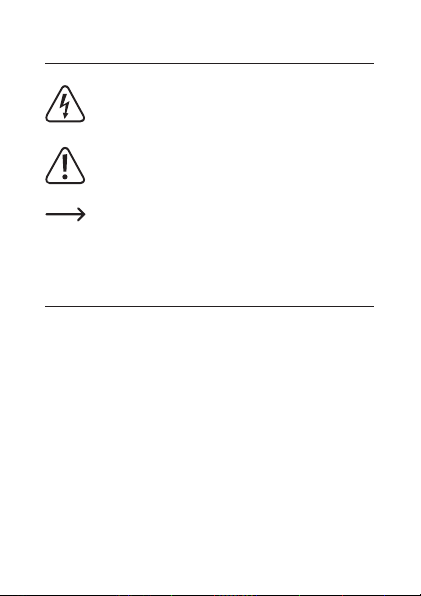
2. Verklaring van symbolen
Het symbool met een bliksemschicht in een driehoek
wordt toegepast als er gevaar voor uw gezondheid
dreigt, bijvoorbeeld door een elektrische schok.
Het symbool met het uitroepteken in een driehoek ver-
wijst naar belangrijke instructies in deze gebruiksaanwijzing die u in elk geval moet opvolgen.
Het pijl-symbool treft u aan bij bijzondere tips of instruc-
ties voor de bediening.
3. Beoogd gebruik
Het product is bedoeld voor het bewaken van ingangen bij woningen van particulieren.
Wanner er op de bel op de buiteneenheid wordt gedrukt, dan ontvangt u een melding op uw smartphone of tablet wanneer deze
met de buiteneenheid is verbonden.
Met behulp van de in de buiteneenheid ingebouwde camera, de
luidspreker en de microfoon, kunt u op uw smartphone of tablet
controleren wie er voor de deur staat. Indien nodig kunt u de
deuropener bedienen via de app. De camera wordt in het donker
verlicht met 4 IR-LEDs.
5
Page 6
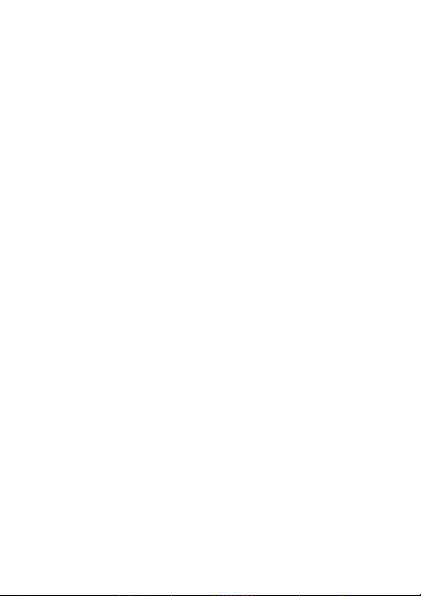
De overdracht van beeld en geluid tussen de buiteneenheid en
uw netwerk gebeurt bij voorkeur draadloos via WLAN. De buiteneenheid kan tevens als alternatief met een LAN-kabel met uw
netwerk worden verbonden. Uw smartphone of tablet is daarbij
zoals gewoon aangesloten op uw normale WLAN-netwerk.
De spanningsvoorziening geschiedt via de meegeleverde netvoedingadapter.
Om veiligheids- en keuringsredenen is het ombouwen en/of veranderen van het product niet toegestaan. Als u het product voor
andere doeleinden gebruikt dan hiervoor beschreven, kan het
beschadigd raken. Bovendien kan oneigenlijk gebruik resulteren
in kortsluiting, brand, elektrische schokken en dergelijke. Lees
deze gebruiksaanwijzing aandachtig door en bewaar deze goed.
Geef het product uitsluitend samen met de gebruiksaanwijzing
door aan derden.
Houd rekening met alle veiligheidsvoorschriften en informatie uit
deze gebruiksaanwijzing.
Het product voldoet aan de wettelijke, nationale en Europese
wettelijke regels. Alle voorkomende bedrijfsnamen en productaanduidingen zijn handelsmerken van de betreffende eigenaren.
Alle rechten voorbehouden.
6
Page 7
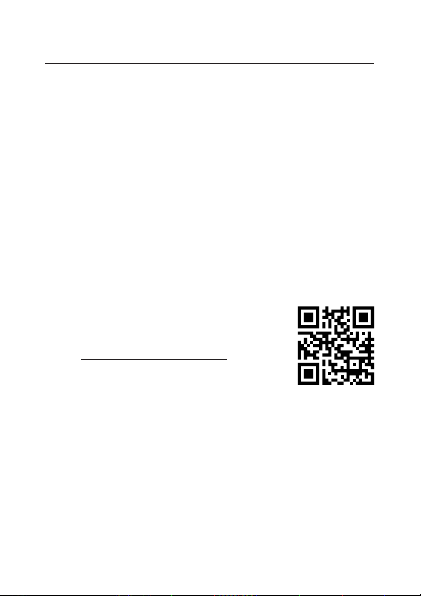
4. Omvang van de levering
• WiFi-Deurintercom
• Netwerkadapter
• Netvoedingadapter
• Zeskantige inbussleutel
• 2x Pluggen
• 2x Schroeven
• 10x Kabelverbinders
• Antenne
• Gebruiksaanwijzing
Actuele gebruiksaanwijzingen
Download de actuele gebruiksaanwijzingen via
de link www.conrad.com/downloads of scan ze
met behulp van de afgebeelde QR-code. Volg
de aanwijzingen op de website.
7
Page 8
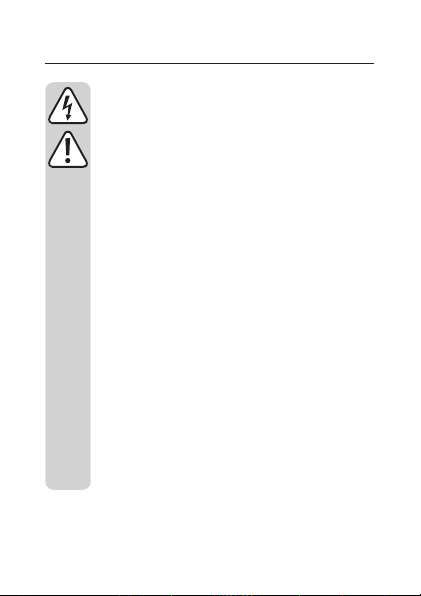
5. Veiligheidsaanwijzingen
Bij beschadigingen, veroorzaakt door het niet in
acht nemen van deze gebruiksaanwijzing, vervalt
de waarborg/garantie. Wij zijn niet verantwoordelijk voor gevolgschade!
Bij materiële schade of persoonlijke ongevallen,
veroorzaakt door onoordeelkundig gebruik of
het niet-naleven van de veiligheidsinstructies,
aanvaarden wij geen enkele aansprakelijkheid. In
dergelijke gevallen vervalt de waarborg/garantie!
a) Algemeen
• Om redenen van veiligheid en toelating is het eigenmachtig ombouwen en/of wijzigen van het apparaat niet toegestaan.
• Het product is geen speelgoed, het is niet geschikt
voor kinderen.
• Ga voorzichtig om met het product: Door schokken,
slagen of een val, ook van geringe hoogte, kan het
product schade oplopen.
• Als u beschadigingen constateert aan het product,
gebruik het dan niet langer, maar breng het naar
een vakwerkplaats of voer het milieuvriendelijk af.
8
Page 9
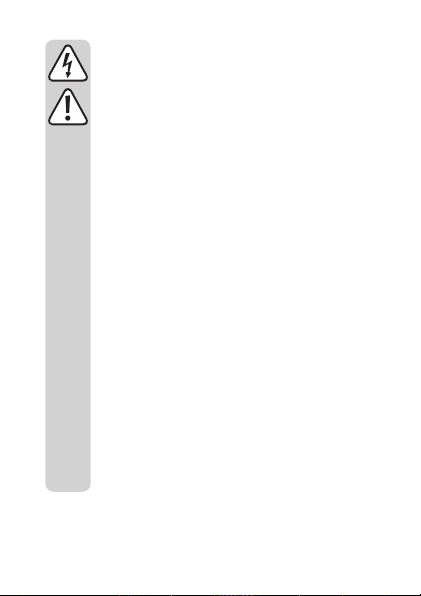
• Het is aan te nemen dat een veilige werking niet
meer mogelijk is, als:
- het product zichtbaar is beschadigd
- het apparaat niet meer functioneert
- het apparaat gedurende langere tijd onder ongunstige omstandigheden is opgeslagen
- het apparaat aan zware transportbelastingen
heeft blootgestaan
• Laat het verpakkingsmateriaal niet rondslingeren,
dit kan voor kinderen gevaarlijk speelgoed zijn.
• In commerciële inrichtingen moeten de voorschriften ter voorkoming van ongevallen van de branchevereniging voor elektrotechnische installaties
en bedrijfsmiddelen worden nageleefd.
• Richt u tot onze technische informatieafdeling of
een vakman als u vragen heeft waarop u in deze
gebruiksaanwijzing geen antwoord vindt.
b) Netvoedingadapter
• De opbouw van de netvoedingadapter voldoet aan
beschermingsklasse II.
• Sluit de netvoedingadapter uitsluitend aan op een
reglementaire contactdoos van het openbare elektriciteitsnet.
9
Page 10
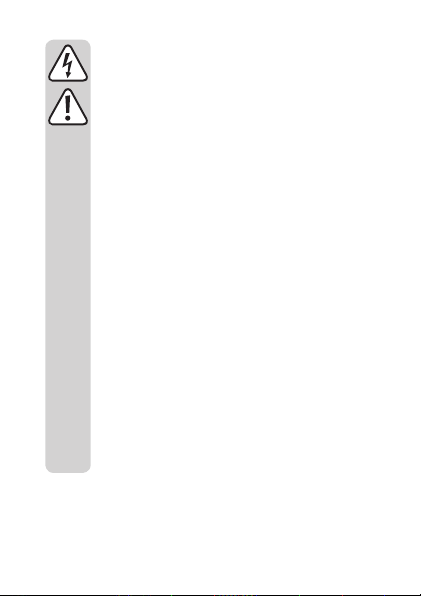
• Het stopcontact voor de netvoedingadapter moet
zich in de buurt van de buiteneenheid bevinden en
gemakkelijk toegankelijk zijn.
• De netvoedingadapter is alleen geschikt voor gebruik in een droge en gesloten binnenruimte, hij
mag absoluut niet vochtig of nat worden. Er bestaat
gevaar voor uw leven door een elektrische schok.
• Trek de netvoedingsadapter nooit aan de kabel uit
de contactdoos.
• Bescherm de kabel van de netvoedingadapter tegen scherpe randen en stap niet op de kabel.
• Raak de netvoedingadapter niet aan als deze beschadigingen vertoont. Er bestaat gevaar voor uw
leven door een elektrische schok!
• Schakel eerst de netspanning van de contactdoos,
waarin de netvoedingadapter is geplaatst, op alle
polen uit (bijv. door de bijbehorende zekeringautomaat uit te schakelen of de smeltzekering eruit
te draaien en vervolgens de bijbehorende aardlekschakelaar uit te schakelen).
• Trek daarna pas de netvoedingadapter uit de
contactdoos. Vervang de beschadigde netvoedingadapter tegen een identieke nieuwe netvoedingadapter.
10
Page 11
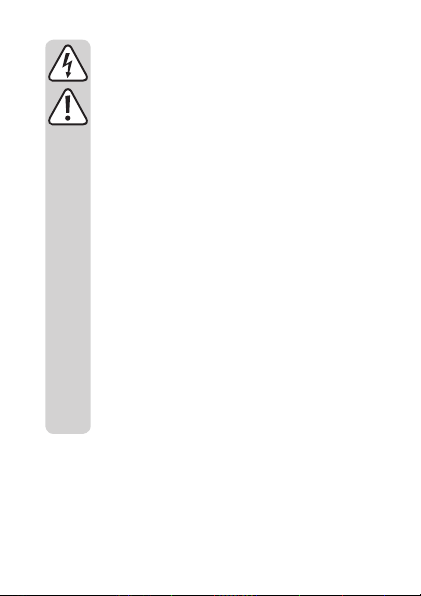
c) Buiteneenheid
• De buiteneenheid is geschikt voor gebruik zowel
binnen- als buitenshuis. Ze mag echter nooit in of
onder water worden gebruikt; hierdoor raakt ze onherstelbaar beschadigd.
• Monteer de buiteneenheid buitenshuis onder een
afdak (bijv. een luifel).
• Zorg ervoor, dat de aansluitkabels niet worden
afgekneld, geknikt of door scherpe randen worden
beschadigd.
• Monteer de buiteneenheid op zodanige wijze, dat
de ingebouwde camera niet direct in de richting van
felle lichtbronnen (bijv. zon resp. schijnwerper) is
gericht. Dit resulteert niet alleen in een overbelast
en onbruikbaar beeld, maar kan bij langdurige inwerking ook tot beschadiging van de beeldsensor
leiden.
• Raadpleeg voorafgaand aan de montage van de
buiteneenheid de eventueel geldende voorschriften, of het gebruik van de camera resp. de uitlijning
hiervan toegestaan is op een bepaald omgevingsbereik.
11
Page 12
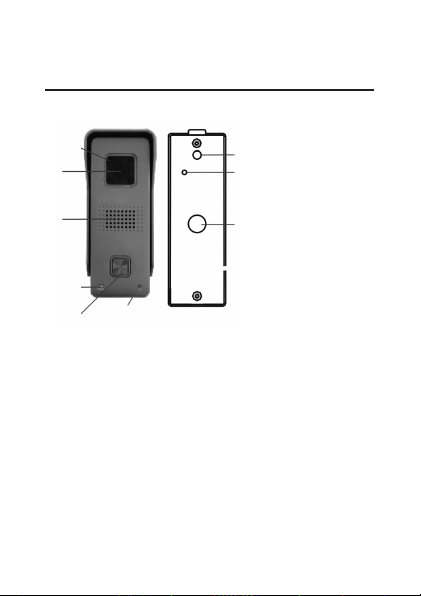
6. Bedieningselementen en aansluitingen
Buiteneenheid
1
2
7
8
3
4
5 6
1 4 Infrarood-led's
2 Camera
3 Luidspreker
4 Schemersensor
5 Belknop
6 Microfoon
7 Sabotage schakelaar voor de buiteneenheid; indien de buiten-
eenheid illegaal uit het weerbestendige frame wordt gehaald,
verschijnt er een alarmmelding
8 Reset toets
9 Boring voor de kabelbundel
12
9
Page 13
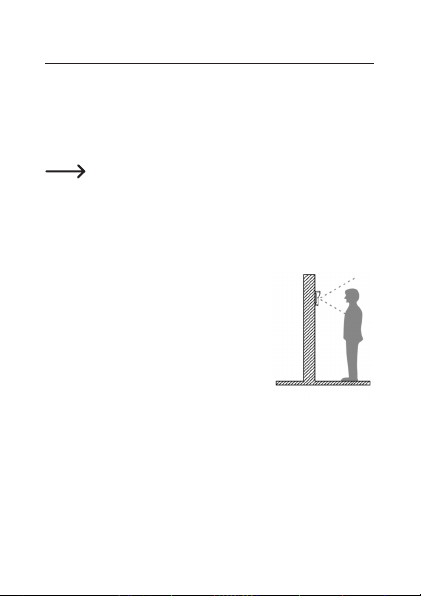
7. Montage en aansluiting
a) Montage van de buiteneenheid
De buiteneenheid moet in een beschermd buitengebied naast de
huisdeur (bijv. onder een luifel) worden gemonteerd, zodat de bezoeker er direct voor staat, als hij op de belknop drukt.
De buiteneenheid moet worden gemonteerd in een
omgeving met een goede WLAN-signaalsterkte. Indien
het signaal op de gewenste montageplek onvoldoende
is, gebruik dan een extra repeater. De buiteneenheid
kan tevens als alternatief met een LAN-kabel op uw
netwerk worden aangesloten.
Kies de montagehoogte zodanig dat de
camera op het gezicht van de bezoeker
gericht is.
Bevestig het weerbestendige frame van de
buiteneenheid met de twee meegeleverde
schroeven en evt. pluggen aan de muur.
Bovendien kan de buiteneenheid gemakkelijk met het kleefoppervlak aan de achterzijde op de muur geplakt worden.
Er is een passende opening aanwezig in het midden van het
frame voor het leggen van de kabel. Voor muurdoorvoer is een
boring met een doorsnede van 8 - 10 mm vereist.
13
Page 14
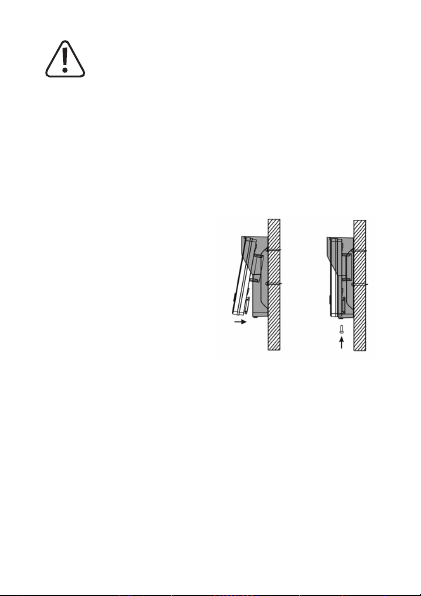
Monteer de buiteneenheid alleen op een stabiel op-
pervlak, echter niet op metalen oppervlakken of in de
nabijheid van andere elektrische/elektronische apparaten.
Let er tijdens het boren resp. vastschroeven op dat u
geen kabels of leidingen beschadigt! Hetzelfde geldt
voor het leggen van de aansluit-/verbindingskabel
(spanning-/stroomvoorziening en deuropener) en de
daarbij evt. noodzakelijke werkzaamheden aan de
muur.
Zet de buiteneenheid, zoals
weergegeven in de volgende
afbeelding, in het weerbestendige frame (schuin naar boven
inzetten, dan naar onderen
klappen). Vervolgens bevestigt
u de buiteneenheid met een
meegeleverde schroef in het
weerbestendige frame.
b) Aansluiting van de buiteneenheid
Sluit alle leidingen aan volgens het volgende aansluitschema.
De levering omvat 10 wegwerpkabelbinders om de kabel aan te
sluiten. Voer de beide leidingen die u wilt verbinden elk in één
van de beide gaten van de binder in. Druk vervolgens het oranje
deel van de binder in, zoals weergegeven in het aansluitschema.
14
Page 15
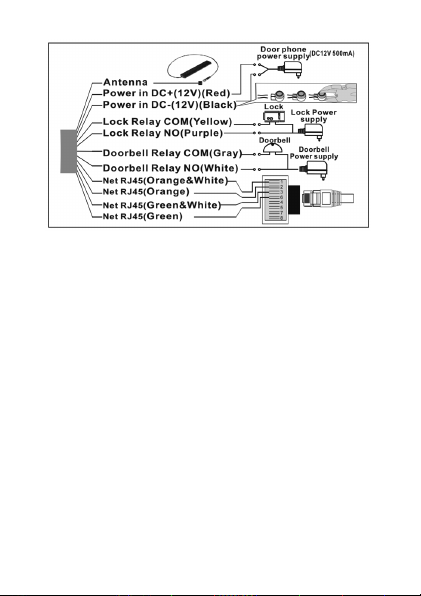
• Op de aansluiting „Antenna“ (schroefaansluiting/SMA) sluit u
de WLAN-antenne uit de leveringsomvang aan.
• Op de rode kabel „Power in DC+(12V)“ sluit u de rode leiding
van de netvoedingadapter aan.
• Op de zwarte kabel „Power in DC-(12V)“ sluit u de zwarte lei-
ding van de netvoedingadapter aan.
• Op de leidingen „Lock Relay COM“ en „Lock Relay NO“ sluit
u de deuropener aan. Op de gele kabel moet de leiding worden aangesloten die van de deuropener komt en op de violette
kabel moet de leiding die van de spanningsvoorziening komt,
worden aangesloten.
De buiteneenheid beschikt over een spanningsvrij deuropener-relais met een belastbaarheid van max. 36 V (AC/DC) en
max. 3 A. De deuropener kan daarbij als opener uitgevoerd
worden.
15
Page 16

Deuropener van het type „Fail Secure“ (werkstroom-
deuropener):
Deze deuropener is de deuropener voor gebruikelijke
huisdeuren.
De blokkering van de knip in de deuropener wordt
alleen dan ontgrendeld, wanneer de bedrijfstroom is
ingeschakeld bijv. wanneer de deuropenerknop in het
huis wordt ingedrukt. Aansluitend kan de deur worden
geopend en kan de bezoeker het huis binnenkomen.
Bij ontbrekende bedrijfstroom is de deur vergrendeld.
Belangrijk!
De buiteneenheid werkt uitsluitend met een gestabi-
liseerde gelijkspanning van 12 V/DC. Sluit nooit een
wisselspanning (bijvoorbeeld van een beltrafo) op de
buiteneenheid aan, hierdoor wordt de buiteneenheid
onherstelbaar beschadigd, verlies van waarborg/garantie!
Het relaiscontact is spanningsvrij, daarom kan hier
zowel een gelijkspanning, als ook een wisselspanning
voor het bedrijf van de deuropener worden aangesloten.
16
Page 17

• Op de leidingen „Doorbell Relay COM“ en „Doorbell Relay
NO“ sluit u, indien nodig, een extra deurbel aan. Op de grijze
kabel moet de leiding worden aangesloten die van de bel komt
en op de witte kabel moet de leiding die van de spanningsvoorziening komt, worden aangesloten.
De buiteneenheid beschikt over een spanningsvrij relais voor
een extra bel met een belastbaarheid van max. 36 V (AC/DC)
en max. 3 A. Wanneer de bel-toets beschadigd raakt, wordt het
relais eveneens gesloten.
Het relaiscontact is spanningsvrij, daarom kan hier
zowel een gelijkspanning, als ook een wisselspanning voor het bedrijf van een extra bel worden aangesloten.
• Tot slot bestaat nog de mogelijkheid om de netwerkadapter
aan te sluiten. Dit is natuurlijk uitsluitend nodig wanneer u de
buiteneenheid niet via WLAN, maar via LAN wilt bedienen.
Leg de 4 leidingen „Net RF45“ van de buiteneenheid als volgt
in de pinnen van de netwerkadapter en klap vervolgens de
kleine doorzichtige deksel dicht, waarmee de kabels in de contacten gedrukt worden.
Oranje/wit = pin1; oranje = pin2; groen/wit = pin3; groen = pin6
Sluit nu nog eventueel de netwerkkabel als verbinding op uw
router aan op de adapter.
17
Page 18

8. Installatie een eerste gebruik van
de app
Uwsmartphoneof tabletmoetvoor conguratieresp.
bediening altijd met dezelfde WLAN als de WiFi-deurintercom verbonden zijn.
a) Installatie van de app
• Open op uw smartphone of tablet de betreffen-
de app-store. Bij AndroidTM is dit bijv. de „Google Play-Store“. Als u een iPhone, iPad of iPod
Touch gebruikt, open dan de „iTunes Store“ van
Apple.
• Zoek naar de app „SafeSmart“ en installeer deze.
Let op de systeemvereisten in de specicaties van
deze handleiding en in de beschrijving van de app in
elke store.
Let er verder op dat de volgende beschrijving in een
nieuwere versie van de app eventueel kan veranderen.
18
Page 19

b) Eerste gebruik van de app
Bij het eerste gebruik van de app ontvangt u even-
tueleapp-noticaties,of u wilt toestaandatde app u
push-noticatiesstuurt. Dezemoetu inelk gevalmet
Ja of Ok bevestigen, zodat u alle functies van de app
kunt gebruiken.
De hiernavolgende beschrijving is hoofdzakelijk van
toepassing op de AndroidTM app. In de iOS app is de
werkwijze echter nagenoeg dezelfde.
Wanneer u de app voor de eerste keer start resp. gebruikt, moet
er eerst een account aangemaakt worden.
Deze bestaat uit een e-mailadres en / of een telefoonnummer en
een wachtwoord.
• Start, indien u dit nog niet gedaan hebt, de eerder geïnstal-
leerde app.
• Tik op de knop Registreren.
19
Page 20

• Kies registratie middels e-mailadres en tik op de knop (beeld
links).
We raden aan om de registratie via e-mail te gebruiken.
Indien nodig kunt u ook de registratie via telefoon / gsm
gebruiken, hier moet u wel in de AndroidTM app een
e-mailadres ingeven. In de iOS app is registratie enkel
met een telefoonnummer mogelijk. De werkwijze is dan
nagenoeg identiek, u moet alleszins bijkomend uw land
met de landcode kiezen.
• Voer een e-mailadres en tweemaal een veilig wachtwoord in.
• Tik om af te sluiten op de knop onder het wachtwoordveld.
20
Page 21

• Wanneer de registratie afge-
rond is, keert u terug naar het
aanmeldvenster en kiest u de
aanmelding via e-mail.
• Geef het voordien geregis-
treerde e-mailadres en het
gekozen wachtwoord in.
• Tik op de knop Aanmelding
en bevestig met OK.
• Wanneer alles werkt, ziet u nu
het hoofdmenu van de app. U
herkent deze aan de plusknop rechtsboven.
Wanneer u meer dan een
tablet of smartphone wilt
gebruiken, kunt u het beste
voor elk apparaat een
eigen account aanmaken.
Verder kunt u de meldingen,
wanneer bijvoorbeeld de beltoets gebruikt wordt, slechts
op één apparaat ontvangen.
21
Page 22

9. Eerste installatie van de WiFi-intercom-installatie
a) Installatie voor WLAN
Om de buiteneenheid draadloos per WLAN op uw netwerk aan te
sluiten, gaat u als volgt te werk.
Aansluiten:
• Steek, indien dit nog niet gebeurt is, de netvoedingadapter
voor spanningsvoorziening voor de buiteneenheid in een stopcontact en wacht ongeveer 30 seconden tot het startproces
is afgesloten.
Belangrijk! De vo
verbinding werkt uitsluitend wanneer u geen netwerkkabel hebt aanges
Wanneer de WiFi-deurintercom gestart is, wordt
langdurig een korte pieptoon met een langere pauze
weergegeven. Dit signaleert de bereidheid voor het
registreren van QR-codes. Na verloop van tijd verlaat
de deurintercom de programmeermodus weer en er is
geen pieptoon meer te horen. Haal daarna het systeem
kort uit het stopcontact.
Indien er ook na meerdere keren opnieuw opstarten
geen pieptoon te horen is, zet u de WiFi-deurintercom
eerst terug op de fabrieksinstellingen!
Let er verder op dat de installatie slechts WLAN-net-
werken met 2,4 GHz ondersteunt. Netwerken met
5 GHz worden niet ondersteund.
22
lgende beschrijving voor de WLAN-
loten.
Page 23

Instellen:
• Tik op de hoofdpagina rechtsboven op +.
• Tik nu op het bovenste vlak Smart Scan.
• Tik op de knop onder het wachtwoordveld.
• Controleer of de WLAN-naam overeenkomt met uw WLAN en
voer het wachtwoord voor het WLAN-netwerk in het overeenkomstige veld in.
• Tik op de toets Verder.
23
Page 24

Phone 1 0-15c m
ipad a nd tabl et 20cm
“
DIN G
”
• Er wordt nu een QR-code met de informatie van uw WLAN
weergegeven op het scherm van uw smartphone of tablet.
Houd deze voor de camera van de deurintercom. De afstand moet afhankelijk van het apparaat bij een smartphone
min. 10 cm en bij een tablet max. 30 cm bedragen.
Bij problemen beweegt u uw mobiele apparaat iets heen en
weer. Let tevens op een hoge helderheidsinstelling van het
scherm.
Zodra er een enkel schrille toon te horen is, wordt de QR-code
herkend.
• Tik dan in de iOS app op de knop onder de QR-code, in de
AndroidTM app op de knop linksonder. WiFi zal nu automatisch verbinden met uw WLAN-netwerk. Dit wordt in de app
weergegeven.
24
Page 25

Indien de verbinding niet tot stand komt, scheid u de
intercom kort van de spanningsvoorziening, wacht ongeveer 30 seconden tot de installatie gestart is. Druk
op de pijl linksboven in de hoek, controleer opnieuw de
WLAN-gegevens en probeer het opnieuw.
Als het nog steeds niet werkt, zet het intercomsysteem
naar de fabrieksinstellingen en probeer het opnieuw.
U kunt de WiFi-deurintercom ook eerst via de LAN-ka-
bel instellen en later in de instellingen handmatig verbinden via WLAN.
• Wanneerde conguratie succesvol is, bevestigmetOK. De
app wisselt als gevolg automatisch naar het hoofdvenster.
25
Page 26

• Indien het nieuwe apparaat niet wordt weergegeven, veegt u
naar onderen om de lijst te actualiseren.
• Zodra het nieuwe apparaat wordt weergegeven, tikt u daarop.
• Wijzig eventueel de naam van de intercom en voer een nieuw,
veilig wachtwoord in.
• Tot slot tikt u op de knop rechtsboven om de instellingen te
bewaren.
• De app wisselt weer naar het hoofdmenu. De nieuwe Wi-
Fi-deurintercom moet nu als online worden weergegeven in
de apparatenlijst.
26
Page 27

b) Instelling voor WLAN
Om de buiteneenheid per LAN op uw netwerk aan te sluiten, gaat
u als volgt te werk. Indien u de deurintercom reeds via WLAN
hebt verbonden, zet u deze eerst terug op de fabrieksinstellingen.
Aansluiten:
• Sluit eerst een 1-op-1 verbonden LAN-kabel aan op de netwerk-
adapter van de buiteneenheid.
• Verbind de andere zijde van de LAN-kabel met uw WLAN-rou-
ter of met uw netwerkschakelaar.
• Steek de netvoedingadapter voor spanningsvoorziening voor
de buiteneenheid in een stopcontact en wacht ongeveer
30 seconden tot het startproces is afgesloten.
Instellen:
• Tik in het hoofdmenu van de app op de + rechtsboven om de
buiteneenheid toe te voegen.
• Tik op de knop LAN-Scan.
• Nu wordt er normaliter een nieuw apparaat weergegeven in
de app.
Tik op de witte vlakken van het nieuwe apparaat.
• Wijzig eventueel de naam van de intercom en voer een nieuw
wachtwoord in.
• Tot slot tikt u op de knop rechtsboven om de instellingen te
bewaren.
• De app wisselt weer naar het hoofdmenu. De nieuwe Wi-
Fi-deurintercom moet nu als online worden weergegeven in
de apparatenlijst.
27
Page 28

10. Verdere instelling
a) Aanmelden van een verder apparaat op de
WiFi-deurintercom
Wanneer uw tweede smartphone of tablet zich in hetzelfde netwerk als de intercom bevindt, zou na het opstarten van de app automatisch een apparaat moeten
aangeduid worden dat kan worden toegevoegd. Mogelijk moet u de lijst eerst updaten door naar beneden te
vegen.
Tik dan op het blauw vlak en volg de richtlijnen.
Een smartphone of tablet handmatig toe te voegen, gaat u als
volgt te werk.
Let a.u.b. op het volgende! Zelfs als u al eerder de
naam van de WiFi-intercom heeft veranderd, moet u
bij het toevoegen enkel de ID ingeven. Deze verandert
nooit voor de intercom.
Als het eerste cijfer van de ID een 0 is, wordt deze in
de iOS app niet getoond. Als dus de ID in AndroidTM
b.v. 0123456 is, wordt deze in de iOS App als 123456
aangeduid en ook zo behandeld. Dus op een iPhone of
iPad moet u de ID zonder 0 aan het begin ingeven.
• Als de app zich niet op de hoofdpagina bevindt, tikt u op het
symbool linksonder om naar deze te wisselen.
• Hier tikt u rechtsboven op de +.
28
Page 29

• Kies handmatig uit.
• Bij de volgende stap geeft u de apparaat-ID in. U vindt deze
in de apparatenlijst van de andere smartphone resp. tablet.
• Bevestig met de knop rechtsboven.
• Op de volgende pagina geeft u nogmaals het apparaat-wacht-
woord in en tikt u om op te slaan weer op de knop rechtsboven.
b) Wis de WiFi-intercom uit de apparatenlijst
• Om een intercom uit de
apparatenlijst van de
AndroidTM app te wissen, tikt
u er zolang op totdat een popup-scherm verschijnt.
• Tik hier op de linkerknop om
het systeem te verwijderen.
29
Page 30

• In de iOS app veegt u op de
overeenkomstige WiFi-intercom van rechts naar links totdat recht de rode knop weergegeven wordt.
• Tik op deze knop om het sys-
teem te verwijderen.
c) Datum en tijd instellen
• Om de datum en de tijd in te stellen, tikt u in het hoofdmenu
rechts naast de statusweergave van het buitenstation (online/
ofineinblauw)inhetwittebereik.Vervolgenswordteensymbolenlijst weergegeven.
• Tik op het tandwiel.
30
Page 31

• Vervolgens kiest u Datum en tijd uit.
• Bij AndroidTM stelt u eerst datum en tijd in. Veeg daarvoor
eenvoudig het respectievelijke cijfer naar boven of naar onder.
• Stel op dezelfde manier de tijdzone in.
• Bevestig de tijdzone door te tikken op de knop OK (rechts
naast de tijdzone).
• Om te bewaren, tik op de knop helemaal onderaan, waarin
rechts de datum en tijd wordt weergegeven.
• Om terug naar het instellingenmenu te wisselen, tik op de pijl
linksboven.
31
Page 32

• Bij iOS stelt udoor naar boven
of beneden te wissen de datum en tijd in.
• Bevestig met de knop daaron-
der, waarin rechts de datum en
tijd weergegeven worden.
• Aansluitend stelt u ook door te
vegen de tijdzone in.
• Bevestig met de knop daar-
onder.
• Om terug naar het instellingen-
menu te wisselen, tik op de pijl
linksboven.
32
Page 33

d) Noticaties beheren
Bovendien kunt u in het instellingenmenu van de WiFi-deurinter-
comverscheidenenoticatie-instellingenuitvoeren.
• Open daarvoor opnieuw het instellingenmenu.
• Tik op het tabbblad met het belpictogram (alarminstellingen).
• Hierkunt ukiezenof ualarmnoticaties wiltontvangenwan-
neer de beltoets van het buitenstation wordt ingedrukt.
Veeg daarvoor de knop van het hoogste punt van links naar
rechts.
• Wanneer de push-berichten ingesteld zijn, kunt u bijkomend
kiezen of u op alle verbonden smartphones of tablets de berichten wilt ontvangen. Wannneer het overeenkomstige apparaat in de lijst verschijnt, moeten de push-berichten in de app
geactiveerd zijn.
33
Page 34

Tik om te kiezen op het tweede punt.
• Wanneert u hier op een appa-
raat geen berichten van deze
WiFi-intercom wilt ontvangen,
tikt u voor de overeenkomstige account-ID op het rode
symbool.
• Bevestig in de volgende popup met OK.
Om de account-ID van het gebruikte account op het ap-
paraat weer te geven, tikt u op de hoofdpagina van de
app rechtsonder op het tandwiel. Hier wordt helemaal
bovenaan het ID weergegeven.
• Bovendien kunt u in het menu alarminstellingen instellen dat
de buiteneenheid u een bericht geeft wanneer het apparaat uit
het weerbestendige frame wordt genomen.
Bovendien wordt hier een alarm dat ongeveer 1 minuut duurt,
afgegeven via de ingebouwde luidspreker.
• Alarmnoticatieskunnenookpere-mailwordenverzonden.
• Bovendien kan hier ook de bewegingsherkenning worden in-
geschakeld.
Om de bewegingsherkenning te activeren, tikt u in het
hoofdmenu op het slot rechts naast de betreffende WiFi-deurintercom.
34
Page 35

e) Overige instellingen
Naast de reeds verklaarde instellingsmogelijkheden kunt u in het
instellingenmenu (te bereiken via het witte veld van het overeen-
komstigeapparaat-instellingen)ookhetvolgendecongureren:
• Media-instellingen (wijzigen van het videoformaat (PAL,
NTSC) of het volume)
• Veiligheidsinstellingen (wijzigen van het beheerderswacht-
woord)
• Netwerkinstellingen (handmatige instelling voor LAN en
WLAN)
Deze instelling is bijv. nodig wanneer het buitenstation aanvan-
kelijkvia LANgecongureerdwerd envervolgensvia WLAN
aangesloten moet worden.
• Instellingen voor de opname (bijv. opnamewijze)
• Instellingen en informatie bij geheugenkaart
• Apparaat-update (update vandermwarevan de WiFi-deu-
rintercom)
De instelling „Defence Area“ wordt helaas niet onder-
steund door dit product.
Via het tandwiel-symbool rechtsonder in de app kunt u bovendien
nogalgemeneinstellingenvandeappuitvoeren (bijv.app-noticaties, afmelden, enz.).
35
Page 36

11. Bediening
a) Algemene bediening
• Wanneer de beltoets wordt bevestigd op de buiteneenheid,
wordt op uw smartphone of tablet, indien u dit hebt ingesteld,
eennoticatieeneengeluidstoonafgegeven.
AndroidTM:
• Of het toestel nu vergrendeld
is of niet, deze popup wordt
altijd weergegeven.
• Om het bellen af te wijzen, tikt
u op de rechter knop.
• Om het bellen aan te nemen,
tikt u op de linker knop.
• Wanneer u aangenomen hebt,
wisselt de beeldweergave automatisch naar de live-modus.
36
Page 37

iOS:
• Als uw iPhone vergrendeld
is, wordt eerst deze melding
weergegeven.
Om meteen in de app te wissel, veegt u van links naar
rechts.
• Om het bellen af te wijzen, tikt
u op de rechter knop.
• Om het bellen aan te nemen,
tikt u op de linker knop.
• Wanneer u aangenomen
hebt, wisselt de beeldweergave automatisch naar de
live-modus.
37
Page 38

b) Livebeeld-weergave
In de live-beeld-weergave wordt aanvullende informatie ingevoegd, bovendien zijn belangrijke handelingen direct mogelijk.
• Linksboven ziet u de datum en de tijd.
• Aan de rechter zijde kunt u de beeldkwaliteit instellen (HD/SD/LD).
• Linksonder ziet u het microfoon-symbool, wat de actieve au-
dio-overdracht van smartphone resp. tablet naar het buitenstation weergeeft. U kunt deze in- en uitschakelen via de knop
rechtsonder (5).
1 2 3 4 5
1 Deuropener (moet voor het openen 3 seconden lang ingedrukt
worden: werkt uitsluitend wanneer de deuropener is aangesloten)
2 Luidspreker smartphone/tablet aan/uit
3 Snapshot van het live-beeld instellen
4 Opleggen; beëindigen van de live-weergave en de communi-
catie
5 Audio-overdracht naar luidspreker van het buitenstation in-/
uitschakelen
38
Page 39

c) Video-opnames
Instellen van de videopnames
• Open daarvoor opnieuw het instellingenmenu.
• Tik op het punt met het camerasymbool (opnameinstellingen).
• Stel vervolgens voor de opname de gewenste manier van
opnemen in.
• Afhankelijk van de opnamewijze stelt u nog aanvullend de op-
nameduur (bij opname bij het in werking stellen van het alarm)
of de tijd in wanneer de opname moet beginnen (geplande tijd
voor opname).
39
Page 40

Afspelen van de video-opnamen
• Opgeslagen video-opnamen kunnen via het menu van de be-
treffende intercom worden weergegeven.
• Tik eerst in het witte vlak en aansluitend in de symboollijst op
het linker play-symbool.
• Voor het afspelen tikt u nog op de gewenste sequentie.
40
Page 41

d) Verdere instellings- en bedieningsmogelijk-
heden
Op de hoofdpagina van de app
bestaat bovendien de mogelijkheid essentiële instellingen voor
de app in te stellen. Daarnaast
staan er hier ook essentiële bedieningsopties ter beschikking.
• De tweede knop links in de onderste lijst opent het direct kie-
zen van de WiFi-intercom.
Hier kunt u een systeem in het netwerk zoeken en direct de
camera of de intercomspreekfunctie activeren.
Het systeem zoeken en daarop tikken of direct de volledige ID
intypen. Aansluiten op de het camera- of hoornsymbool tikken.
• De knop met de koffer opent het menu „Tools“.
Hier kunt u, bijvoorbeeld, de instellingen voor de trilfunctie
vinden, opgenomen beelden bekijken en algemene alarminstellingen invoeren.
• Het tandwiel helemaal rechts opent de systeeminstellingen.
Hier kunt u bijvoorbeeld uw account bewerken, algemene
instellingen voor de app vinden en u afmelden, om b.v. Een
andere account te gebruiken.
De belangrijkste functie is hier alleszins het laatste punt met
het aan-/uit-symbool. Hiermee kunt u de app afsluiten, zodat
deze niet meer in de achtergrond loopt.
41
Page 42

12. Naar de fabrieksinstelling terugzetten
Om de buiteneenheid terug te zetten naar de fabrieksinstellingen,
gaat u als volgt te werk:
• Koppel de buiteneenheid los van de stroomvoorziening.
• Verwijder de schroef aan de onderkant van de camera en
neem deze uit het weersbeschermingsframe.
• Houd de sabotage schakelaar (7) op de achterzijde van de
camera ingedrukt en verbind de camera opnieuw met de
stroomvoorziening.
Wacht ongeveer 30 minuten tot het starten is voltooid.
U dient gedurende de gehele voortgang de veiligheid-
stoets ingedrukt te houden, omdat anders het alarm
klinkt! Er is ook de mogelijkheid om de toets met tape
af te plakken.
• Druk nu op de aan de achterzijde verzinkte reset-toets (8) ge-
durende ongeveer 5 seconden.
• Zodra u een enkele toon hoort, laat u de toets weer los.
• De buiteneenheid start opnieuw op (duurt ca. 30 seconden)
en is aansluitend weer teruggezet naar de fabrieksinstellingen.
• Koppel de buiteneenheid weer af van de stroomvoorzieining
en laat de veiligheidstoets (7) los.
• Zet de camera weer in het weerbeschermingsframe en beves-
tig deze weer met de schroef.
42
Page 43

13. Foutoplossing
De buiteneenheid werkt geheel niet:
• Controleer de spanningsvoorziening van de buiteneenheid
(netvoedingadapter) en de correcte bekabeling van de buiteneenheid.
De deuropener reageert niet:
• Controleer de correcte bekabeling van de deuropener op de
buiteneenheid.
• De schakeluitgang voor de deuropener is spanningsvrij. Hier
wordt slechts een intern relais geschakeld (maximale schakel-
spanning,ziehethoofdstukTechnischespecicaties).
U hebt daarom voor de deuropener een aanvullende externe
spanningsvoorziening nodig.
Belangrijk!
Gebruik nooit de netvoedingadapter van de buiteneen-
heid als spanningsvoorziening van de deuropener!
De netvoedingadapter dient uitsluitend voor het aan-
drijven van de buiteneenheid!
Schakel nooit netspanning over het spanningsvrije
schakelcontact! Er bestaat gevaar voor uw leven door
een elektrische schok!
43
Page 44

Er wordt slechts een ikkerend beeld uitgezonden:
• Dit wordt bijv. door tegenlicht of spiegelende voorwerpen in
het bereik van de camera van de buiteneenheid veroorzaakt.
Plaats de buiteneenheid op een andere plek.
Er worden luide uitgeluiden weergegeven:
• Wanneer uw smartphone of tablet zich in de buurt van de bui-
teneenheid bevindt, treden er feedback-geluiden op. Zorg voor
een voldoende afstand.
• Voor testdoeleinden kunt u de opening van de microfoon van
de buiteneenheid met een strook dik plakband bedekken om
feedback-geluiden te voorkomen.
Er wordt geen beeld en geen geluid ontvangen of de overdracht wordt verstoord:
• De buiteneenheid is te ver van de router verwijderd of er zijn
teveel obstakels (bijv. muren, enz.). Verklein de afstand tot de
router of gebruik een netwerkkabel voor de overdracht.
• Controleer uw WLAN-router en uw netwerk op juist functione-
ren.
Uw smartphone of tablet ontvangt geen push-noticaties:
• Deze functie is eventueel uitgeschakeld op uw mobiele appa-
raat of inde app. Activeer de functie.
• De app is eventueel niet geopend. Open in dit geval de app en
probeer het nogmaals.
44
Page 45

14. Onderhoud en schoonmaken
• Koppel het product los van de voeding voordat u het product
gaat schoonmaken.
• Gebruik een droge, pluisvrije doek als u het product wilt
schoonmaken. Druk hierbij niet te hard op de cameralens,
deze kan hierdoor krassen.
Voor moeilijker te verwijderen vuil kunt u de doek vochtig maken met lauwwarm water.
Gebruik in geen geval agressieve schoonmaakmid-
delen, reinigingsalcohol of chemische oplossingen,
aangezien deze de behuizing kunnen aantasten (verkleuringen).
45
Page 46

15. Verklaring van Conformiteit (DOC)
Hierbij verklaart Conrad Electronic SE, Klaus-Conrad-Straße 1,
D-92240 Hirschau, dat dit product in overeenstemming is met
Richtlijn 2014/53/EU.
De volledige tekst van de Verklaring van Conformiteit is
opvraagbaar via het onderstaande internetadres:
www.conrad.com/downloads
Kies een taal door een vlag aan te klikken. Tik het be-
stelnummer van het product in het zoekveld in. Daarna
kunt u de Verklaring van Conformiteit in PDF-formaat
inlezen in uw PC.
16. Verwijdering
Elektronische apparaten bevatten waardevolle materi-
alen en horen niet bij het huishoudelijk afval. Verwijder
het product aan het einde van zijn levensduur conform
de geldende wettelijke bepalingen.
46
Page 47

17. Technische specicaties
a) Buiteneenheid
Bedrijfsspanning ..................... 12 V/DC
Stroomverbruik ....................... max. 500 mA
Netwerk .................................. RJ45 via adapter
WLAN ..................................... 2,4 GHz
Beeldsensor ............................ 6,35 mm (1/4“), CMOS, kleur
Cameralens ............................ 2,1 mm
Invalshoek .............................. 110° (diagonaal; 90° (horizon-
taal), 65° (verticaal)
Gevoeligheid ........................... IR-verlichting aan 0 Lux;
IR-verlichting uit 0,5 Lux
Resolutie ................................. HD 1280 x 720, SD 640 x 360,
LD 320 x 180 (horizontaal x
verticaal); max. 30 FPS
Video-codeerder ..................... H.264
Intern geheugen ..................... Micro-SD-kaart 8 GB, vast
ingebouwd
Bedrijf in het donker ................ ja; IR-verlichting met 4 LEDs (Ø
4 mm); aan/uit 12 Lux (±2 Lux)
Bereik IR ................................. ca. 2 m
Belknop verlicht ...................... nee
Contact van deuropener ......... spanningsvrij relais
47
Page 48

Maximale schakelspanning .... max. 36 V (AC/DC), max. 3 A
Contact van de bel .................. spanningsvrij relais
Maximale schakelspanning .... max. 36 V (AC/DC), max. 3 A
Beschermingsgraad ................ IP44
Montage-/gebruikslocatie ....... beschermd buitengebied
Ondersteunde
besturingssysteem
Afmetingen (B x H x D) ........... 55 x 129 x 40 mm
Gewicht ................................... ca. 276 g (buiteneenheid incl.
Bedrijfs- en
opslagvoorwaarden ................
en ...............
AndroidTM; Apple iOS 6 of hoger
wandhouder)
-10 °C tot 50 °C, 10% tot 80%
relatieve luchtvochtigheid,
condenserend
niet
b) Netvoedingadapter
Bedrijfsspanning ..................... 100 - 240 V/AC, 50/60 Hz max.
Uitgang ................................... 12 V/DC, 0,5 A
48
0,18 A
Page 49

Dit is een publicatie van Conrad Electronic SE, Klaus-Conrad-Str. 1,
D-92240 Hirschau (www.conrad.com).
Alle rechten, vertaling inbegrepen, voorbehouden. Reproducties van welke
aard dan ook,bijvoorbeeld fotokopie, microverlming of de registratie in
elektronische gegevensverwerkingsapparatuur, vereisen de schriftelijke
toestemming van de uitgever. Nadruk, ook van uittreksels, verboden. De
publicatie voldoet aan de technische stand bij het in druk bezorgen.
Copyright 2017 by Conrad Electronic SE.
1425526_V3_0217_VTP_02_m_nl
